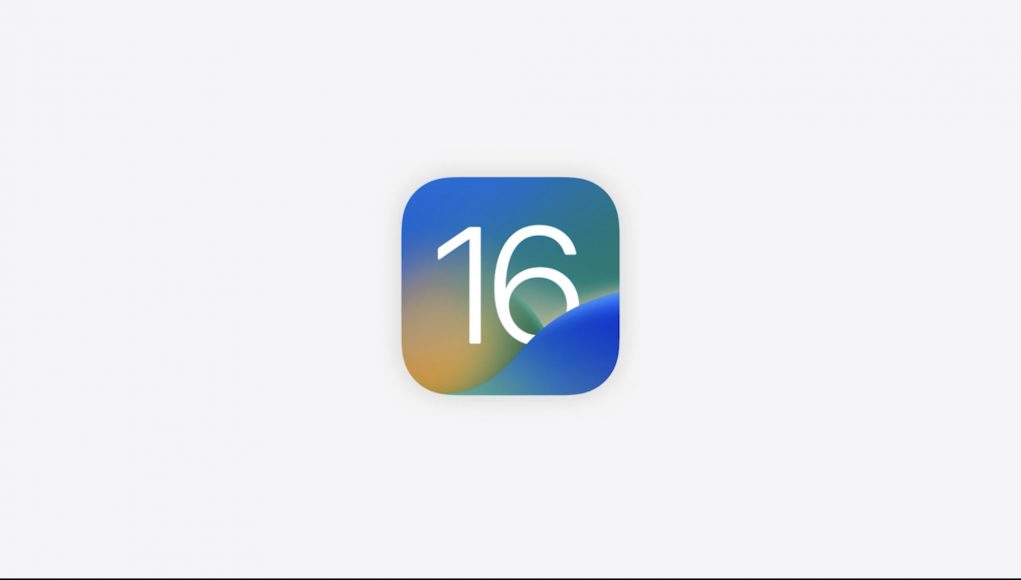iOS 16 obsahuje přepracovanou zamykací obrazovku, díky čemuž je přizpůsobitelnější než kdy jindy a dokáže zobrazovat widgety se spoustou informací. V tomto článku se dozvíte, jak přizpůsobit zamykací obrazovku vašeho iPhonu.
V iOS 16 si můžete přizpůsobit zamykací obrazovku pomocí jedinečných písem, barev a poprvé také widgetů. Chcete-li začít, vše, co musíte udělat, je odemknout svůj iPhone pomocí Face ID nebo Touch ID a poté dlouhým stisknutím na uzamčené obrazovce vstoupit do galerie.
Galerie uzamčené obrazovky
Pokud máte Apple Watch, rozhraní, které vidíte, bude známé, protože je velmi podobné způsobu, jakým funguje přizpůsobení ciferníku. Uzamykací obrazovky jsou zde kategorizovány do sbírek, fotografií a barev. Přejetím doleva a doprava můžete vybrat jinou obrazovku a poté ji dlouhým stisknutím nastavit. Případně můžete klepnout na Přizpůsobit a přizpůsobit aktuálně vybranou zamykací obrazovku nebo klepnout na modré tlačítko + a vytvořit zcela novou. Zde se zaměříme na přizpůsobení stávající uzamčené obrazovky.
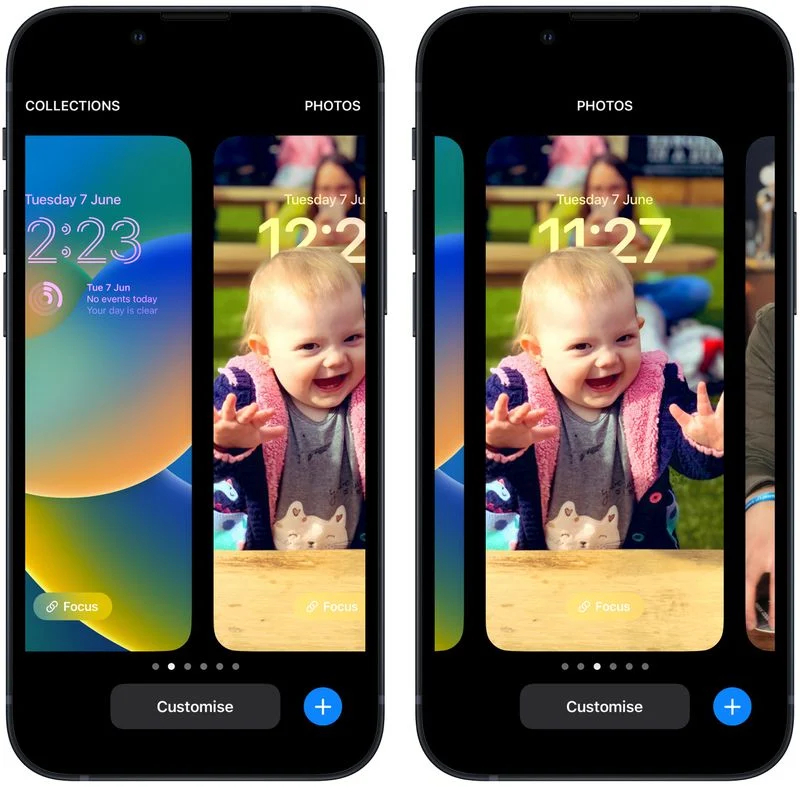
Přizpůsobení uzamknuté obrazovky
Klepnutím na Přizpůsobit zobrazíte interaktivní zobrazení obrazovky s několika možnostmi, které máte k dispozici v závislosti na typu obrazovky. Pokud upravujete zamykací obrazovku „Barva“, můžete klepnutím na barevný kruh nalevo změnit barvu a odstín a přejetím prstem doleva a doprava můžete na obrázek použít různé styly.
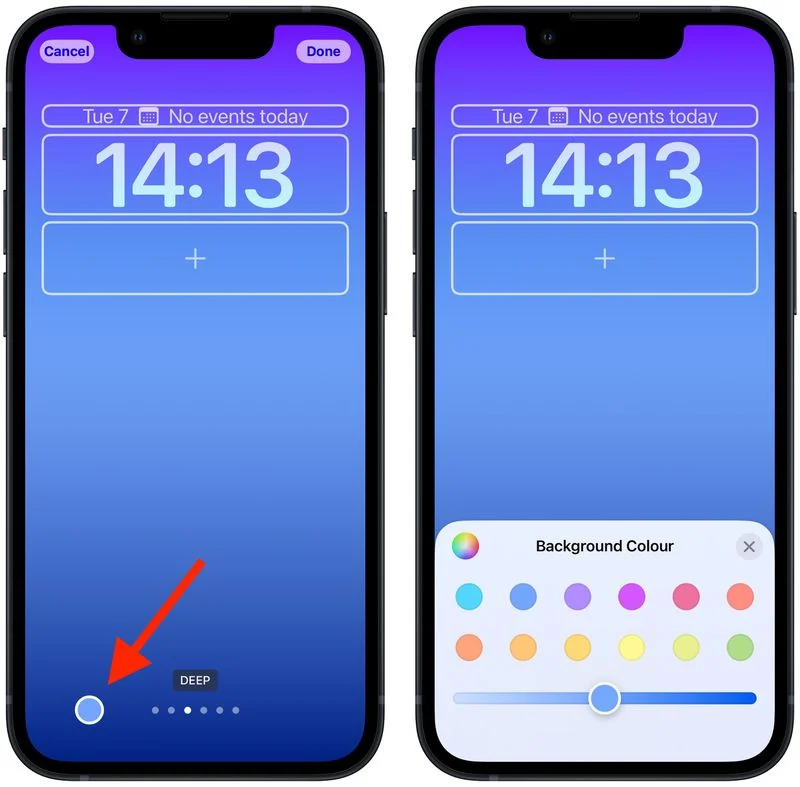
Pokud si upravujete zamykací obrazovku „Fotografie“, spodní možnosti vám umožní vybrat jiný obrázek (nebo výběr obrázků, pokud je to Náhodná tapeta) z vaší knihovny fotografií, nastavit filtr a povolit nebo zakázat přiblížení.
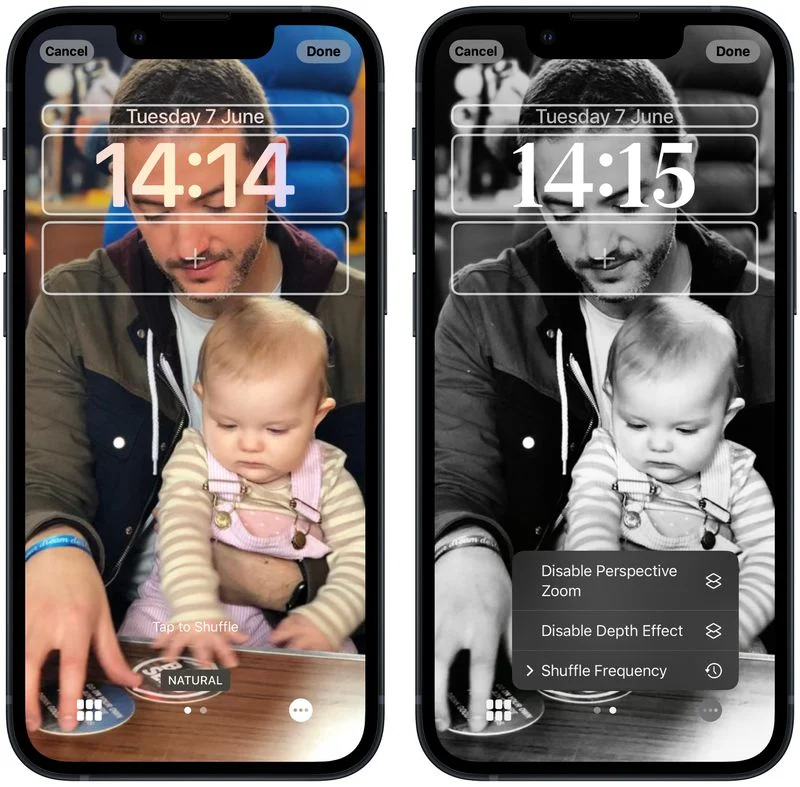
Všimněte si, že filtry dostupné po přejetí prstem doleva a doprava jsou inteligentně generovány automaticky pro vybraný obrázek, takže zde uvidíte různé možnosti v závislosti na tom, zda se jedná například o fotografii nebo barevnou tapetu. (Pokud se jedná o fotografii, mějte na paměti, že může také použít různé styly písma na čas a datum.) Pokud upravujete zamykací obrazovku ze „Sbírek“, počet možností ve spodní části obrazovky je více omezený. Nahoře uvidíte rámečky kolem času a data a také prostor pod časem. Středový rámeček označuje, že klepnutím můžete upravit styl času, zatímco do rámečků nad a pod ním lze klepnutím přidat volitelné widgety.
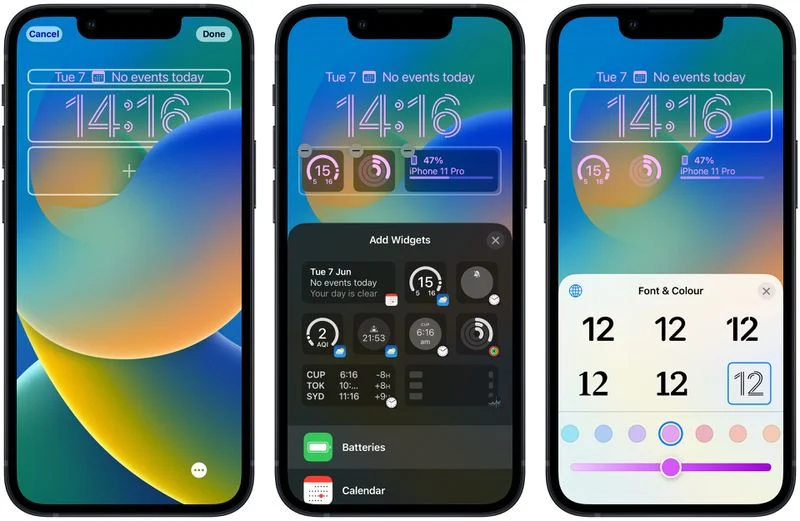
Mezi widgety, které můžete přidat nad čas, patří jiné časové pásmo, nastavený budík, další událost v kalendáři, počasí, další připomenutí a vybrané akcie. Widgety, které lze umístit pod čas, zobrazují více informací a obsahují úrovně baterie zařízení, kalendář, hodiny, kondice, domov, zprávy, připomínky, akcie a počasí. Když dokončíte přizpůsobení obrazovky, jednoduše klepněte na Hotovo a poté znovu klepněte na obrazovku, abyste opustili galerii. Všimněte si, že aktuální zamykací obrazovku můžete také přizpůsobit tak, že přejdete do Nastavení -> Tapeta a uzamknuté obrazovky.